功能描述
本文将介绍如何在通话过程中实现虚拟背景的功能。
| 原始摄像头 | 背景虚化 | 背景图片 |
|---|---|---|
 |
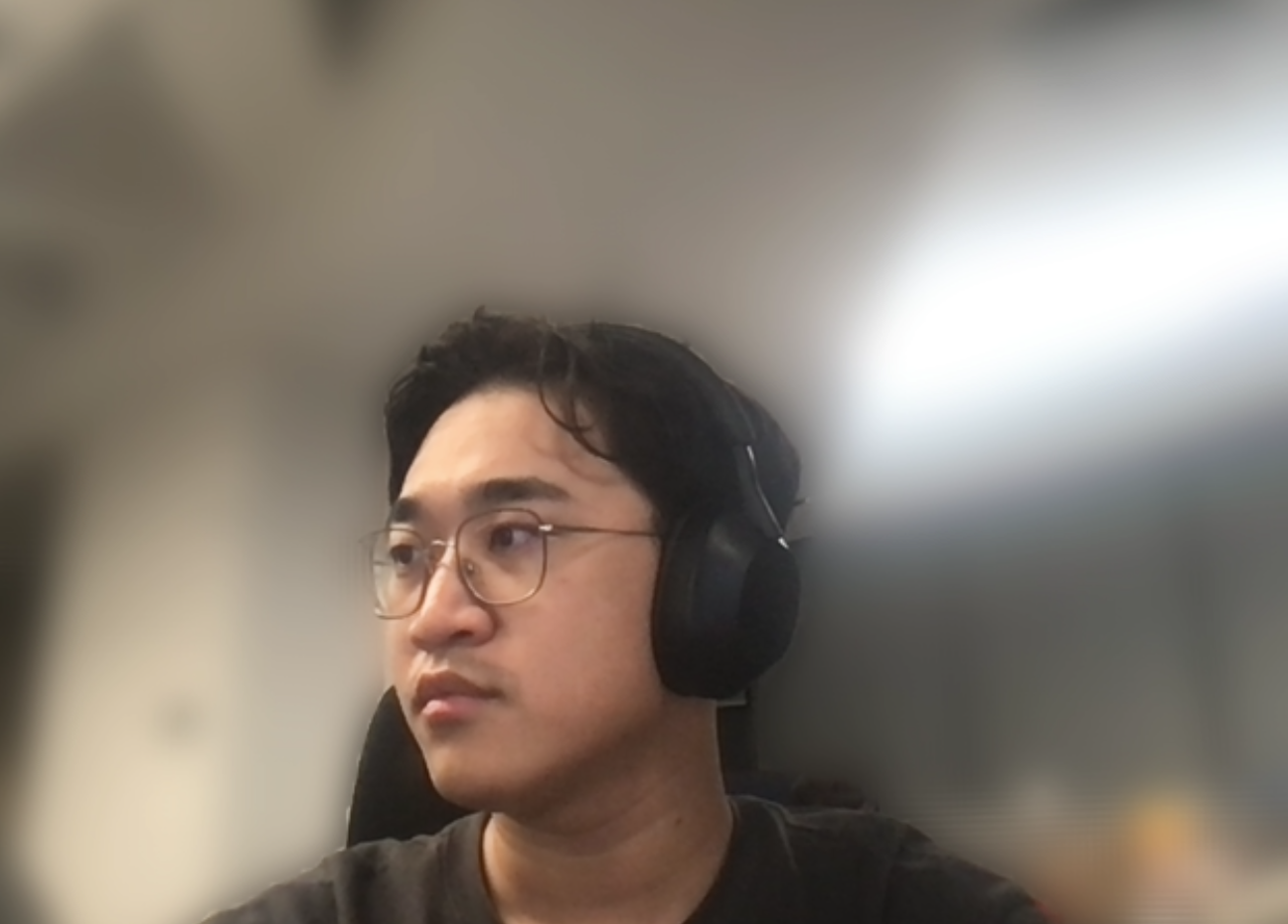 |
 |
前提条件
- 需要使用虚拟背景功能的 sdkAppId 已开通 TRTC 旗舰版包月套餐。包月套餐相关说明请参见文档 包月套餐计费说明
- TRTC Web SDK 版本 >= 5.2.0
- 各平台系统及配置要求如下表:
| 平台 | 操作系统 | 浏览器版本 | fps | 推荐配置 | 备注 |
| Web | Windows | Chrome 90+ Firefox 90+ Edge 97+ |
30 | 内存:16GB CPU:i5-10500 GPU:独显 2GB |
建议使用最新版 Chrome 浏览器 (开启浏览器硬件加速) |
| 15 | 内存:8GB CPU:i3-8300 GPU:intel 核显 1GB |
||||
| Mac | Chrome 98+ Firefox 96+ Safari 15+ |
30 | 2019年 MacBook 内存:16GB(2667MHz) CPU:i7(6核 2.60GHz) GPU:AMD Radeon 5300M |
实现流程
部署静态资源
该插件依赖一些静态资源文件,为保证浏览器可以正常加载和运行这些文件,你需要完成以下步骤:
- 将
node_modules/trtc-sdk-v5/assets目录发布至 CDN 或者静态资源服务器中。 - 在创建 trtc 实例时传入您的 CDN 地址给 assetsPath 参数,例如:
TRTC.create({ assetsPath: 'https://xxxx/assets' }),SDK 会按需加载相关资源文件。
- 若您的版本低于
v5.10.0,您需要下载解压 assets.zip 后,发布至 CDN 或者静态资源服务器中。- 如果目录下文件的 Host URL 与网页应用的 Host URL 不一致,则需要开启访问文件域名的 CORS 策略。
- 不能把目录文件放在 HTTP 服务下,因为在 HTTPS 域名下加载 HTTP 资源会被浏览器安全策略禁止。
- 如果您使用
v5.11.0版本之后的人脸居中功能,请重新部署 assets。
检查浏览器是否支持(v5.8.1+)
import { VirtualBackground } from 'trtc-sdk-v5/plugins/video-effect/virtual-background';
if (!VirtualBackground.isSupported()) {
// 当前浏览器不支持该插件
}
引入并注册插件
import { VirtualBackground } from 'trtc-sdk-v5/plugins/video-effect/virtual-background';
const trtc = TRTC.create({ plugins: [VirtualBackground], assetsPath: 'https://xxxx/assets' });
开启本地摄像头
await trtc.startLocalVideo();
开启虚拟背景插件
await trtc.startPlugin('VirtualBackground', {
sdkAppId: 123123,
userId: 'userId_123',
userSig: 'your_userSig'
});
注意:第一次开启本功能需要加载计算资源,已经帮您自动处理。如需获得更极致的启动体验,请参考文末:常见问题 > 如何加快启动速度?
按需更新参数
// 改为图片背景
await trtc.updatePlugin('VirtualBackground', {
type: 'image',
src: 'https://picsum.photos/seed/picsum/200/300'
});
关闭虚拟背景
await trtc.stopPlugin('VirtualBackground');
API 说明
trtc.startPlugin('VirtualBackground', options)
用于开启虚拟背景
options
| Name | Type | Attributes | Description |
|---|---|---|---|
| sdkAppId | number |
必填 | 当前应用 ID |
| userId | string |
必填 | 当前用户 ID |
| userSig | string |
必填 | 用户 ID 对应的 UserSig |
| type | string |
选填 | - image 图片背景 - blur 虚化背景(默认) |
| enableFaceCentering | boolean |
选填 | false(默认),(Since v5.11.0) ,设置为 true 开启人脸自动居中 |
| enableEffectOptimization | boolean |
选填 | false(默认),(Since v5.13.0),设置为 true,可以减少人物边缘的黑边和锯齿,目前仅支持 PC 端,实验性功能 |
| blurLevel | number |
选填 | - blur 虚化背景时可用,用于调节虚化程度,默认为 3,取值范围为 [1,10] |
| src | string |
type 为 image 时必填 |
图片地址,如 https://picsum.photos/seed/picsum/200/300 |
| onAbort | (error) => {} |
选填 | 运行过程中发生错误 推荐处理方法可参考文末常见问题 |
Example:
await trtc.startPlugin('VirtualBackground', {
sdkAppId: 123123,
userId: 'userId_123',
userSig: 'your_userSig',
type: 'image',
src: 'https://picsum.photos/seed/picsum/200/300'
});
trtc.updatePlugin('VirtualBackground', options)
可修改虚拟背景参数
options
| Name | Type | Attributes | Description |
|---|---|---|---|
| type | string |
必填 | - image 图片背景 - blur 虚化背景 |
| enableFaceCentering (Since v5.11.0) | boolean |
选填 | false(默认) |
| blurLevel | number |
选填 | - blur 虚化背景时可用,用于调节虚化程度,默认为 3,取值范围为 [1,10] |
| src | string |
type 为 image 时必填 |
图片地址,如 https://picsum.photos/seed/picsum/200/300 |
Example:
await trtc.updatePlugin('VirtualBackground', {
type: 'blur',
blurLevel: 6
});
trtc.stopPlugin('VirtualBackground')
关闭虚拟背景
常见问题
1. 在 Chrome 中运行 Demo 发现画面颠倒且卡顿
本插件使用 GPU 进行加速,您需要在浏览器设置中找到使用硬件加速模式并启用。可以将 chrome://settings/system 复制到浏览器地址栏,并且打开硬件加速模式。
2. 当设备性能不足中途停止
可通过监听事件,手动终止或者重新启用。
async function onAbort(error) {
await trtc.stopPlugin('VirtualBackground'); // 关闭插件
// 或者降低分辨率后重新启用
}
await trtc.startPlugin('VirtualBackground', {
...// 其他参数
onAbort,
});